Πώς να ενεργοποιήσετε και να συνδέσετε το Bluetooth στα Windows 11

Αυτό το άρθρο θα σας δείξει πώς να ενεργοποιήσετε το Bluetooth στα Windows 11 για να συνδεθείτε με ασύρματα αξεσουάρ με μερικά απλά βήματα.

Περιφερειακές αξεσουάρ όπως ποντίκια, πληκτρολόγια, ακουστικά, ηχεία... που υποστηρίζουν ασύρματη σύνδεση Bluetooth χρησιμοποιούνται όλο και πιο δημοφιλή. Αυτό το άρθρο θα σας δείξει πώς να ενεργοποιήσετε το Bluetooth στα Windows 11 για να συνδεθείτε με ασύρματα αξεσουάρ με μερικά απλά βήματα.
Ενεργοποιήστε το Bluetooth χρησιμοποιώντας το μενού Γρήγορες ρυθμίσεις
Η πιο γρήγορη μέθοδος για να ενεργοποιήσετε το Bluetooth στα Windows 11 είναι να χρησιμοποιήσετε το μενού Γρήγορες ρυθμίσεις. Αποκτήστε πρόσβαση σε αυτό το μενού κάνοντας κλικ στο σύνολο των εικονιδίων ένδειξης που βρίσκεται ακριβώς στα αριστερά της ενότητας ημερομηνίας και ώρας στη γραμμή εργασιών στη γωνία της οθόνης.
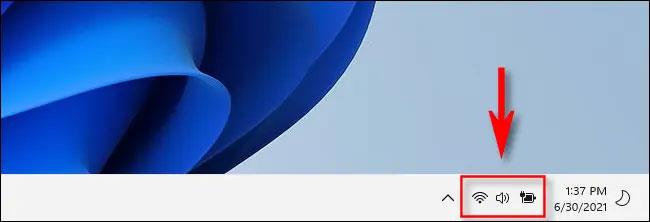
Αμέσως θα εμφανιστεί το μενού Γρήγορες ρυθμίσεις. Βρείτε και κάντε κλικ στο εικονίδιο Bluetooth, το οποίο μοιάζει με ένα στυλιζαρισμένο " B ", όπως φαίνεται παρακάτω.

(Σε περίπτωση που δεν βλέπετε το κουμπί ή το εικονίδιο Bluetooth να εμφανίζεται εδώ. Κάντε κλικ στο εικονίδιο με το μολύβι, στη συνέχεια « Προσθήκη » και στη συνέχεια επιλέξτε «Bluetooth» από τη λίστα).
Αφού κάνετε κλικ στο εικονίδιο Bluetooth, το κουμπί θα αλλάξει σε μπλε, υποδεικνύοντας ότι το σήμα Bluetooth είναι ενεργοποιημένο. Για να πραγματοποιήσετε μια σύνδεση, κάντε δεξί κλικ στο κουμπί Bluetooth, επιλέξτε « Μετάβαση στις Ρυθμίσεις » και, στη συνέχεια, αναζητήστε διαθέσιμες συσκευές.
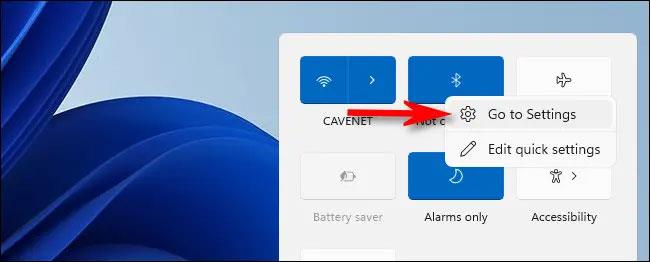
Ενεργοποιήστε το Bluetooth χρησιμοποιώντας την εφαρμογή Ρυθμίσεις των Windows
Μπορείτε επίσης να ενεργοποιήσετε το Bluetooth από την εφαρμογή Ρυθμίσεις των Windows. Αρχικά, ανοίξτε την εφαρμογή Ρυθμίσεις πατώντας Windows + i στο πληκτρολόγιο ή ανοίξτε το μενού Έναρξη, αναζητήστε τη λέξη-κλειδί " ρυθμίσεις " και, στη συνέχεια, κάντε κλικ στο εικονίδιο με το γρανάζι επιστροφής.
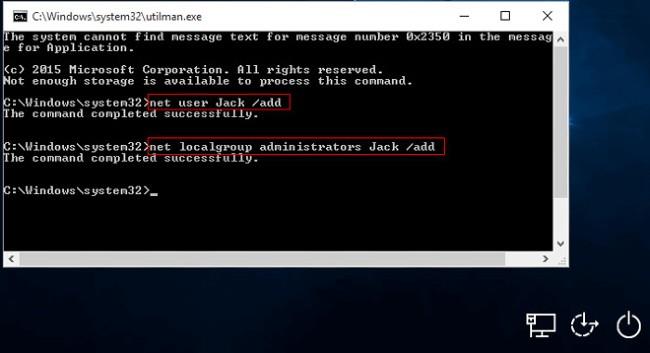
Στη διεπαφή ρυθμίσεων που ανοίγει, βρείτε και κάντε κλικ στο " Bluetooth & Devices ".
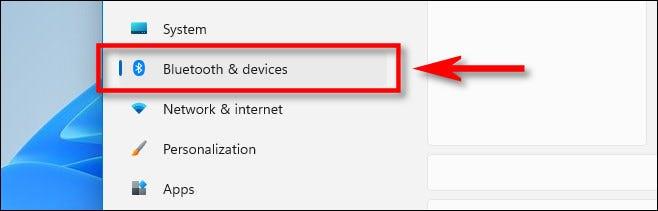
Στις ρυθμίσεις Bluetooth, γυρίστε το διακόπτη δίπλα στο " Bluetooth " στη θέση " On " .
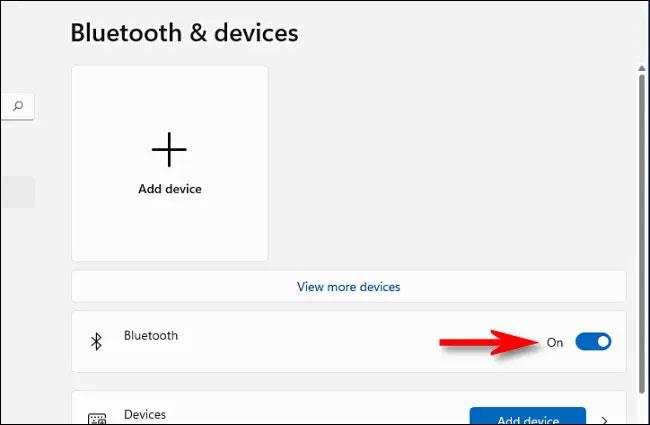
Το Bluetooth είναι ενεργοποιημένο και μπορείτε να ξεκινήσετε τη σύζευξη των συσκευών σας.
Σύζευξη συσκευών Bluetooth στα Windows 11
Το Bluetooth είναι ενεργοποιημένο, ήρθε η ώρα να συνδέσετε ασύρματα περιφερειακά στον υπολογιστή σας με Windows 11.
Στη διεπαφή της ενότητας « Bluetooth & Devices » (στο μενού Ρυθμίσεις), κάντε κλικ στο κουμπί « Προσθήκη συσκευής » με το μεγάλο σύμβολο συν (« + ») στο κέντρο.
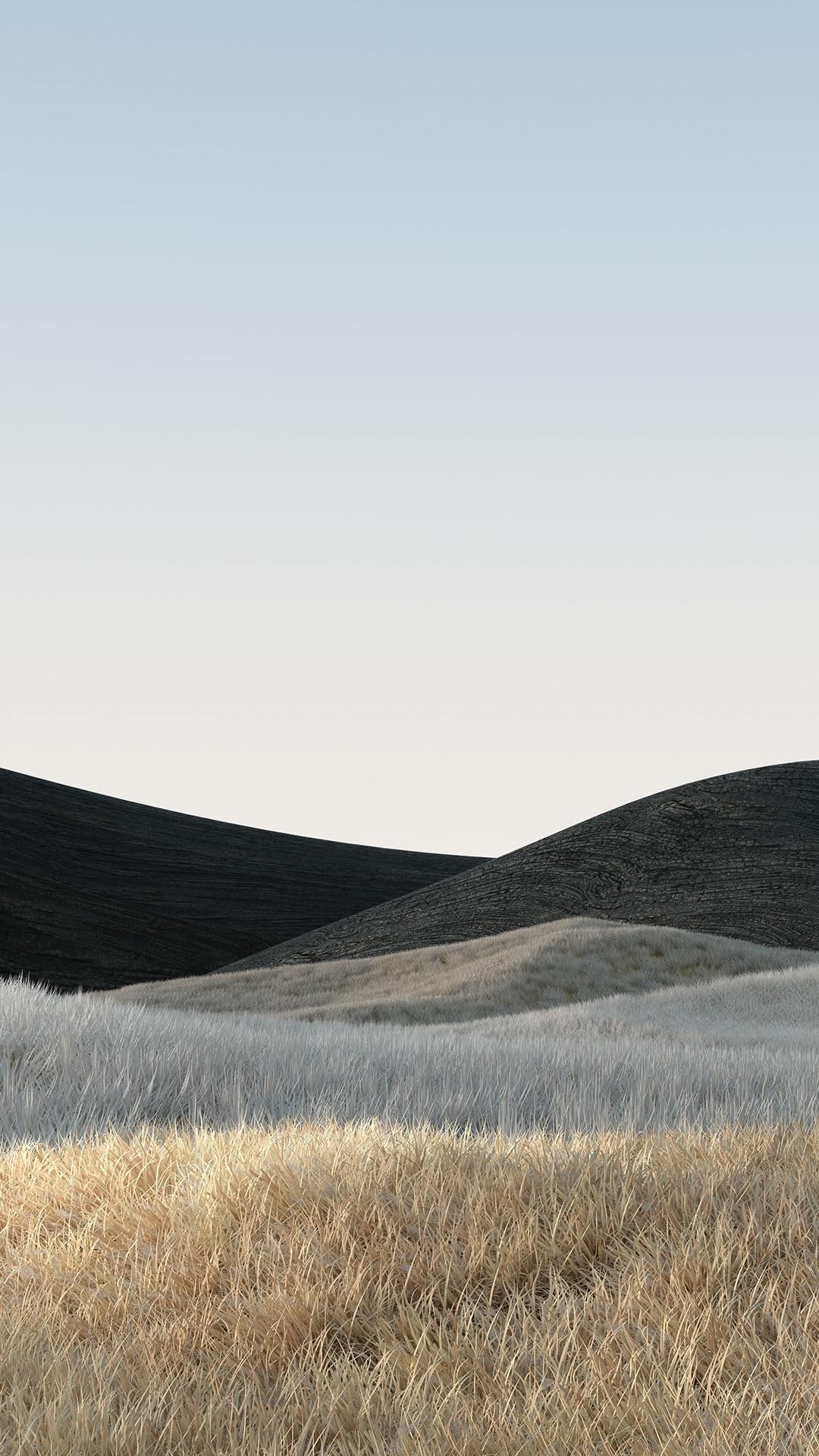
Στο παράθυρο « Προσθήκη συσκευής » που εμφανίζεται, κάντε κλικ στο « Bluetooth ».
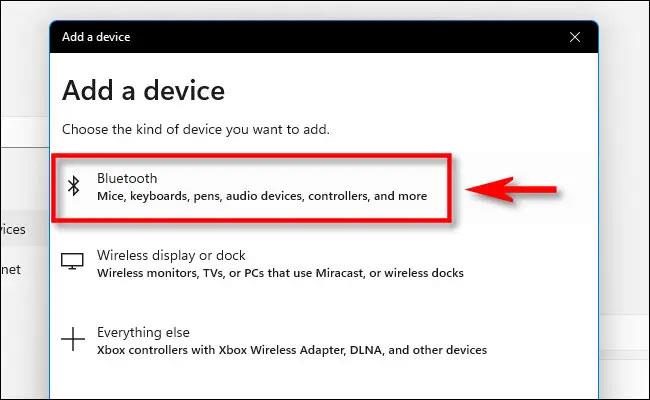
Στη συνέχεια, βεβαιωθείτε ότι η συσκευή στην οποία προσπαθείτε να συνδεθείτε είναι ενεργοποιημένη και σε λειτουργία σύζευξης.
Τα Windows θα εισέλθουν σε λειτουργία αναζήτησης για διαθέσιμες κοντινές συσκευές. Αυτές οι συσκευές θα εμφανιστούν σε μια λίστα που εμφανίζεται στην οθόνη. Όταν δείτε τη συσκευή στην οποία θέλετε να συνδεθείτε, κάντε κλικ στο όνομά της στη λίστα.
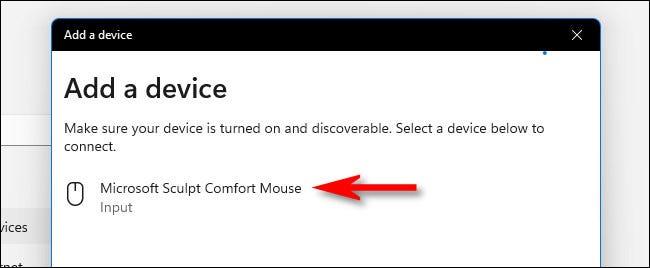
Εάν πρόκειται για ποντίκι, gamepad ή ακουστικό, η συσκευή θα συνδεθεί αυτόματα. Εάν είναι πληκτρολόγιο, τα Windows 11 μπορούν να σας εμφανίσουν τον κωδικό πρόσβασης. Εισαγάγετε αυτόν τον κωδικό πρόσβασης στο πληκτρολόγιο Bluetooth στο οποίο προσπαθείτε να συνδεθείτε.
Όταν δείτε το μήνυμα « Η συσκευή σας είναι έτοιμη για λειτουργία », σημαίνει ότι η συσκευή σας Bluetooth έχει συνδεθεί στον υπολογιστή σας. Κάντε κλικ στο « Τέλος ».
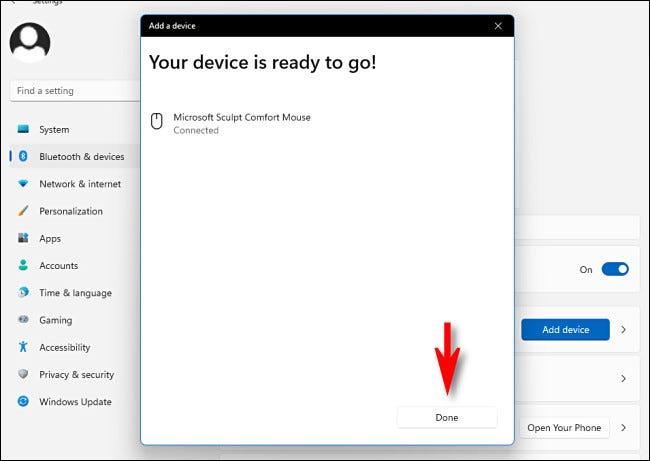
Στη συνέχεια, κλείστε τις Ρυθμίσεις και ξεκινήστε την εμπειρία.
Ελπίζω να είστε επιτυχημένοι.
Η λειτουργία Kiosk στα Windows 10 είναι μια λειτουργία για χρήση μόνο 1 εφαρμογής ή πρόσβαση σε μόνο 1 ιστότοπο με επισκέπτες επισκέπτες.
Αυτός ο οδηγός θα σας δείξει πώς να αλλάξετε ή να επαναφέρετε την προεπιλεγμένη θέση του φακέλου Camera Roll στα Windows 10.
Η επεξεργασία του αρχείου hosts μπορεί να προκαλέσει αδυναμία πρόσβασης στο Διαδίκτυο εάν το αρχείο δεν τροποποιηθεί σωστά. Το παρακάτω άρθρο θα σας καθοδηγήσει να επεξεργαστείτε το αρχείο hosts στα Windows 10.
Η μείωση του μεγέθους και της χωρητικότητας των φωτογραφιών θα σας διευκολύνει να τις κοινοποιείτε ή να τις στέλνετε σε οποιονδήποτε. Συγκεκριμένα, στα Windows 10 μπορείτε να αλλάξετε το μέγεθος των φωτογραφιών ομαδικά με μερικά απλά βήματα.
Εάν δεν χρειάζεται να εμφανίσετε αντικείμενα και μέρη που επισκεφτήκατε πρόσφατα για λόγους ασφαλείας ή απορρήτου, μπορείτε εύκολα να το απενεργοποιήσετε.
Η Microsoft μόλις κυκλοφόρησε το Windows 10 Anniversary Update με πολλές βελτιώσεις και νέες δυνατότητες. Σε αυτή τη νέα ενημέρωση θα δείτε πολλές αλλαγές. Από την υποστήριξη γραφίδας Windows Ink έως την υποστήριξη επέκτασης προγράμματος περιήγησης Microsoft Edge, το μενού Έναρξη και η Cortana έχουν επίσης βελτιωθεί σημαντικά.
Ένα μέρος για τον έλεγχο πολλών λειτουργιών απευθείας στο δίσκο συστήματος.
Στα Windows 10, μπορείτε να κατεβάσετε και να εγκαταστήσετε πρότυπα πολιτικής ομάδας για να διαχειριστείτε τις ρυθμίσεις του Microsoft Edge και αυτός ο οδηγός θα σας δείξει τη διαδικασία.
Η Dark Mode είναι μια διεπαφή σκούρου φόντου στα Windows 10, που βοηθά τον υπολογιστή να εξοικονομήσει ενέργεια από την μπαταρία και να μειώσει τον αντίκτυπο στα μάτια του χρήστη.
Η γραμμή εργασιών έχει περιορισμένο χώρο και αν εργάζεστε τακτικά με πολλές εφαρμογές, μπορεί γρήγορα να εξαντληθεί ο χώρος για να καρφιτσώσετε περισσότερες από τις αγαπημένες σας εφαρμογές.









